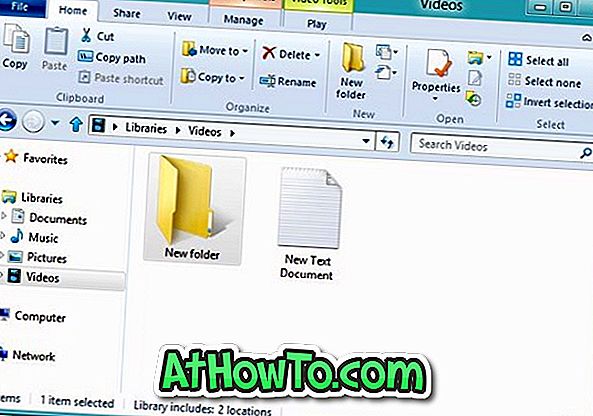Microsoft ได้เปิดตัวการอัปเดตสำหรับแอพ Mail และ Calendar ในตัวใน Windows 10 การอัปเดตใหม่นี้นำเสนอคุณสมบัติและการปรับปรุงใหม่ให้กับไคลเอนต์อีเมลเริ่มต้นของ Windows 10 Focussed Inbox เป็นไฮไลต์ของการอัพเดทนี้
ผู้ที่เคยใช้แอพอีเมล Outlook สำหรับสมาร์ทโฟนน่าจะรับรู้ถึงกล่องจดหมาย Focussed เนื่องจากฟีเจอร์ดังกล่าวมีอยู่ในแอพสมาร์ทโฟน Outlook มาระยะหนึ่งแล้ว
คุณสมบัติ Focussed Inbox คืออะไร
Focussed Inbox ไม่ได้เป็นเพียงแค่ฟีเจอร์ที่ทำให้อีเมลขาเข้าของคุณกลายเป็นสองแท็บ ได้แก่ Focussed และอื่น ๆ แท็บ Focussed มีอีเมลที่สำคัญทั้งหมดของคุณและแท็บอื่น ๆ รวมถึงอีเมลที่ไม่สำคัญเช่นจดหมายข่าวและอีเมลส่งเสริมการขายอื่น ๆ

จากข้อมูลของ Microsoft สิ่งที่อยู่ในแท็บโฟกัสของคุณจะถูกกำหนดโดยอัตโนมัติโดยเนื้อหาของอีเมลที่คุณได้รับ นอกจากนี้เมื่อคุณได้รับอีเมลจากคนที่คุณโต้ตอบบ่อยมากโดยอัตโนมัติในแท็บที่เน้น กล่าวโดยย่อมีเพียงอีเมลสำคัญเท่านั้นที่ปรากฏในแท็บเพ่งความสนใจ
คุณสมบัตินี้คล้ายกับคุณสมบัติแท็บอายุหลายปีใน Gmail ใน Gmail คุณมีแท็บต่างๆเช่นแท็บหลักสังคมโปรโมชั่นและอัปเดตในขณะที่คุณมีแท็บกล่องจดหมายและอื่น ๆ ที่เน้นที่นี่
แม้ว่า Focussed Inbox เป็นคุณสมบัติที่ยอดเยี่ยมคุณสมบัติบางอย่างไม่เหมือนคุณสมบัติและหลายคนต้องการปิดการใช้งานเดียวกัน หากคุณต้องการปิดฟีเจอร์ Focussed Inbox ใน Windows 10 Mail นี่คือวิธีการทำเช่นนั้น
โปรดทราบว่าปัจจุบันฟีเจอร์ Inbox ของ Focussed Inbox ถูก จำกัด เฉพาะบัญชี Outlook.com และ Office 365 ดังนั้นหากคุณใช้บัญชีอื่นกับ Mail คุณต้องรออีกสักครู่
เคล็ดลับ: เช่นเดียวกับใน WhatsApp เมื่อคุณกำลังเขียนหรือตอบกลับในแอพ Mail ใน Windows 10 เพียงพิมพ์“ @” (ไม่มีเครื่องหมายอัญประกาศ) เพื่อดูและแทรกผู้ติดต่อได้อย่างรวดเร็ว
เปิดหรือปิด Focussed Inbox ในแอป Windows 10 Mail
ขั้นตอนที่ 1: เปิดแอปอีเมล คลิกที่ไอคอน การตั้งค่า เพื่อเปิดบานหน้าต่างการตั้งค่า
ขั้นตอนที่ 2: คลิก อ่าน
ขั้นตอนที่ 3: ภายใต้ Focussed Inbox ให้เลือกบัญชีที่คุณต้องการปิดคุณสมบัติ Focussed Inbox แล้วปิดการ เรียงลำดับข้อความเป็น Focussed และ Other แค่นั้นแหละ!
คุณอาจต้องการทราบวิธีการรีเซ็ตแอปอีเมลใน Windows 10